Как связать Spotify в Discord на мобильном телефоне или ПК [2025]
"Как мне ссылке. Spotify раздор?» «Можно ли вообще связать мой Spotify учетная запись в Discord?» Возможно, вы уже читали приведенные выше вопросы на многих платформах или сайтах онлайн-сообществ. Большинство пользователей на самом деле ищут простой способ, как они могут, наконец, связать мои Spotify в Дискорд.
Мы не можем винить тех пользователей, которым нравятся оба приложения — Discord и Spotify. Благодаря функциям Discord, являющимся платформой для сообщества видеоигр, и Spotify, как один из лучших в индустрии потоковой передачи музыки с огромной библиотекой контента, фанатикам наверняка интересно, как они могут связать Spotify в Дискорд. К счастью, сотрудничество между ними стало возможным.
Ваш игровой опыт через Discord, несомненно, будет более увлекательным и приятным, если вы будете слушать Spotify тоже любимые. Более того, было бы замечательно, если бы вы даже могли позволить своим друзьям в Discord транслировать эти Spotify песни, которые вам нравятся.
Не волнуйся. Мы поймали тебя здесь! Прочитав каждый раздел этого поста, вы получите подробные руководства, которые вы искали, когда дело доходит до процесса создания ссылок. Spotify в Discord на мобильном телефоне или ПК. Чего еще вы ждете? Переходите к первой части прямо сейчас!
Содержание статьи Часть 1. Как связать Spotify в Дискорд на ПКЧасть 2. Как связать Spotify в Discord на мобильномЧасть 3. Как играть Spotify в дискорде с друзьямиЧасть 4. Как играть Spotify в Discord с помощью ботаЧасть 5. Скачать Spotify Песни без ПремиумЧасть 6. Резюме
Часть 1. Как связать Spotify в Дискорд на ПК
Наверняка почти все пользователи согласятся с тем, что играть через Discord будет приятнее, если у вас играет музыка в фоновом режиме. Представьте, что интенсивность игры соответствует ритму песни, в которую вы транслируете музыку — это было бы просто потрясающе, не так ли?
Теперь мы поможем вам связать Spotify в Discord и, наконец, с легкостью воспроизведите их на своем ПК и даже на мобильных устройствах. Вы можете получить доступ к Discord из веб-браузера или приложения Discord на своем ПК/мобильном устройстве.
Мы знаем, что большинство пользователей играют в игры на своих компьютерах. Таким образом, мы будем обсуждать здесь, как подключить Spotify в Discord на ПК легко:
Шаг 1. Чтобы загрузить приложение Discord на ПК, вам нужно открыть Google Chrome или любой веб-браузер на вашем ПК, затем посетите веб-страницу Discord, чтобы установить его. После завершения загрузки установочных файлов щелкните файл, чтобы начать установку.

Шаг 2. После установки приложения найдите и щелкните приложение Discord на своем компьютере, чтобы запустить его. После запуска Discord нажмите «Настройки пользователязначок » (он находится в правой части вашего аватара).
Шаг 3. Вам нужно нажать «СвязьДалее (это в разделе «Настройки пользователя»), прежде чем наконец поставить галочку «Spotify” из списка доступных приложений..

Шаг №4. Откроется окно с предложением войти в Spotify учетную запись и войдите, чтобы продолжить. Подтверждение необходимо, чтобы окончательно связать SpotifyАккаунт пользователя в Discord. Просто убедитесь, что это разрешено. После этого вы должны увидеть Spotify в списке подключенных учетных записей.
Шаг №5. У вас также есть возможность переключаться Spotify имя в вашем профиле и на дисплее Spotify на ваш статус.
Часть 2. Как связать Spotify в Discord на мобильном
После обсуждения способа подключения Spotify в Discord на ПК, у нас, конечно же, есть руководство, если вы собираетесь использовать свое мобильное устройство. Просто следуйте инструкциям ниже, чтобы узнать, как связать Spotify в Discord на мобильном телефоне:
Шаг 1. Во-первых, вам нужно скачать Discord с Apple App Store или магазин Google Play. Запустите приложение Discord и получите доступ к своему серверу и каналам Discord, просто проведя пальцем вправо.
Шаг 2. Найдите значок учетной записи и коснитесь его. Теперь вам нужно искать «Связь» и щелкните по нему.
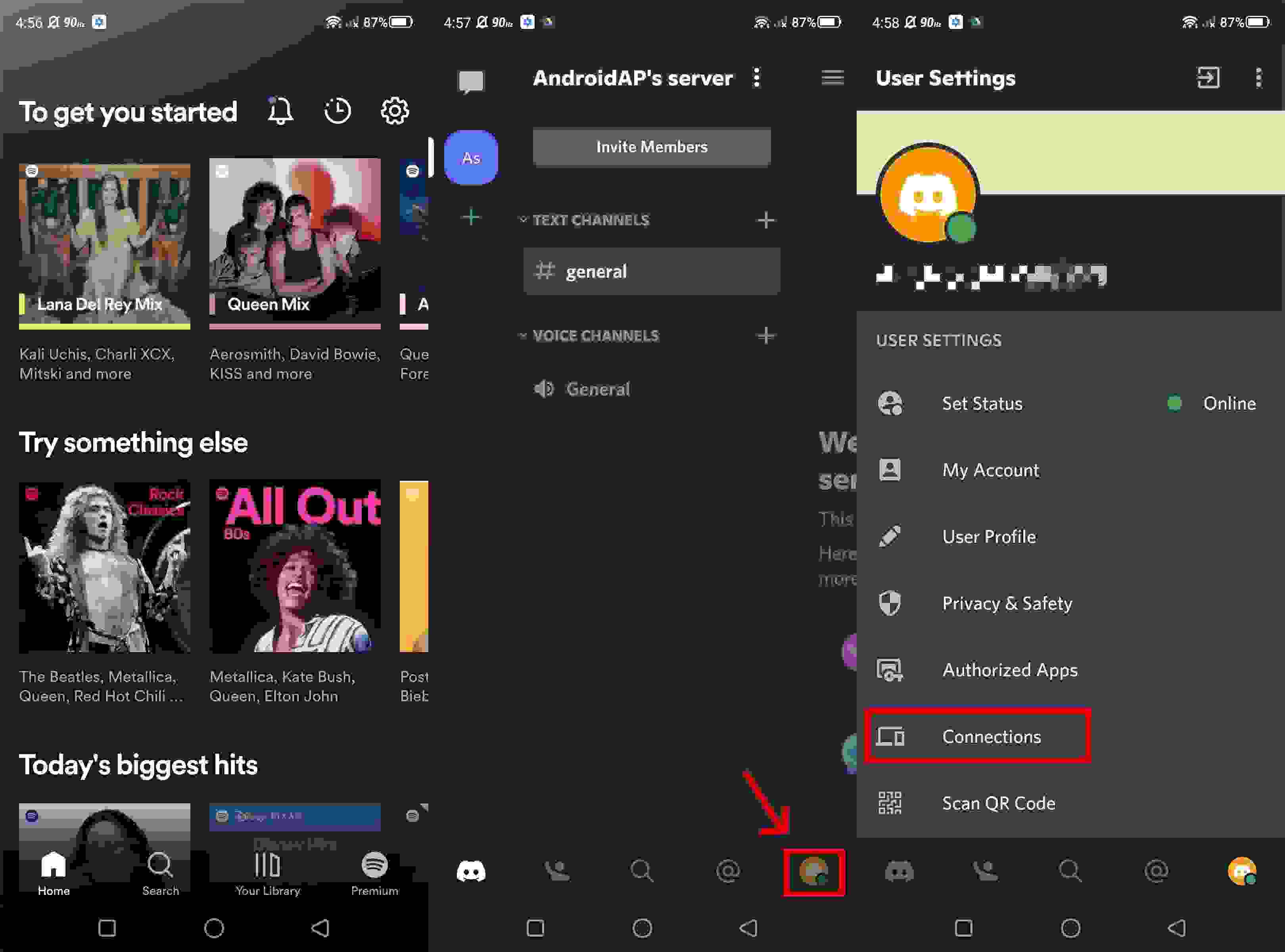
Шаг 3. Вы увидите «Добавить», расположенную в правом верхнем углу экрана. Нажмите на него дальше.
Шаг №4. Должно появиться всплывающее окно. Просто выберите Spotify и следуйте инструкциям на экране, чтобы, наконец, связать Spotify в Discord на мобильном.

Как только будет подтверждено, что соединение между двумя платформами успешно установлено, вы можете начать наслаждаться своим Spotify избранное во время игры в Discord!
Часть 3. Как играть Spotify в дискорде с друзьями
Знание подробных руководств о том, как можно связать Spotify для Discord на ПК и мобильных устройствах недостаточно. Конечно, вы также должны знать, как вы можете транслировать Spotify избранное с друзьями в Discord! Вы можете пригласить своих друзей и попросить их слушать вместе с вами. Spotify групповая вечеринка в Discord — это действительно отличная идея, верно?
Теперь, вот что вам нужно сделать. Вы должны нажать кнопку «+», чтобы добавить или пригласить своих друзей Discord слушать вместе с вами. Им будет отправлено сообщение, которое вы также можете персонализировать и предварительно просмотреть перед отправкой. После отправки приглашения получатели увидят кнопку «Присоединиться». Чтобы начать потоковую передачу, им просто нужно нажать на эту опцию.

Вы также увидите количество друзей, которые транслируют с вами, посмотрев в нижней части приложения. Просто обратите внимание, что при этом у вас должен быть активный Spotify Премиум аккаунт. Без него обязательно вылезет ошибка.
Часть 4. Как играть Spotify в Discord с помощью бота
Мы знаем, что вам может быть достаточно знать, как связать Spotify в Discord, а также как вы можете пригласить своих друзей в Discord. Но мы создали эту часть, чтобы дать вам дополнительную информацию о том, как вы можете транслировать Spotify на Discord с помощью бота с легкостью.
Использование ботов Discord — это альтернатива, к которой могут прибегнуть и пользователи. С такими ботами вы действительно можете Spotify избранное воспроизводится в Discord даже без подписки Premium! Вы также можете иметь голосовой чат во время игры! Вот краткое руководство о том, как вы можете использовать ботов Discord.
Шаг 1. Найдите Discord Bot для использования в веб-браузере. Вы можете проверить Top.gg.
Шаг № 2. Выберите Spotify Дискорд Бот.
Шаг 3. Все, что вам нужно сделать, это войти в экран бота и просто отметить галочкой «Пригласить"Кнопку.
Шаг №4. Вам просто нужно разрешить боту подключиться к вашей учетной записи Discord, прежде чем вы, наконец, сможете транслировать свою Spotify избранное!
Хотя боты Discord полезны, в некоторых случаях пользователи жалуются на нестабильность и тому подобное. Таким образом, все же было бы лучше, если бы вы проверили, как лучше всего слушать Spotify во время игры в Дискорде. У нас есть это в следующей части!
Часть 5. Скачать Spotify Песни без Премиум
Хотя боты Discord весьма полезны для связи Spotify к Discord, некоторые пользователи все еще могут чувствовать риск использования такого. Таким образом, чтобы успокоить ваш разум, мы порекомендуем здесь лучший способ, как вы можете слушать Spotify избранное во время игры в Discord.
На самом деле, Spotify песни являются защищенными файлами. Таким образом, некоторые наверняка думают, что загрузка Spotify Песни без премиум-аккаунта вообще невозможно. Ну это вообще недоразумение! На данный момент вы должны знать, что есть отличные приложения, подобные этому TunesFun Spotify Music Converter.
Насколько это хорошо TunesFun Spotify Music Converter?
Такие инструменты, как TunesFun Spotify Music Converter на самом деле способны удалить Spotify DRM-защита песен! Они даже могут помочь в преобразовании дорожек в распространенные форматы, такие как MP3, что позволяет воспроизводить песни на любом устройстве или медиаплеере! Несмотря на то, что работает на значительно более высокой скорости, вы все равно можете быть уверены в оригинальном качестве песен, а также в их идентификационных метках и важных деталях.
В случае необходимости вы также можете обратиться за помощью в службу технической поддержки и поддержки клиентов. Кроме того, следует отметить, насколько простой интерфейс этого приложения заставляет даже новичков любить его.
Вот подробное руководство о том, как вы можете использовать это TunesFun Spotify Music Converter конвертировать и загружать ваши Spotify избранное, чтобы, наконец, воспроизвести их при использовании Discord. Зная эту информацию, вы также сможете хранить их навсегда на любом устройстве, которое захотите использовать!
Шаг 1. После установки запустите TunesFun Spotify Music Converter на вашем компьютере. Вы можете начать процесс, добавив Spotify песни, которые нужно преобразовать.

Шаг 2. Начните настройку выходных параметров. Выбор общего формата, такого как MP3, выгоден и рекомендуется.

Шаг 3. Нажмите кнопку «Конвертировать все» в нижней части экрана. Затем приложение начнет преобразование дорожек, а также процедуру удаления DRM.

Через несколько минут загруженный Spotify песни будут преобразованы и теперь не будут защищены от DRM. Теперь вы даже можете транслировать их на любое устройство или сохранять на любых внешних дисках или в учетных записях онлайн-хранилища! Кроме того, TunesFun могу помочь тебе , а серьезные финансовые вложения Spotify как будильник на вашем телефоне. После успешной загрузки Spotify песни, вы можете просто синхронизировать их со своим телефоном с помощью iTunes, чтобы, наконец, иметь возможность использовать их в качестве мелодий будильника.
Часть 6. Резюме
Мы надеемся, что к этому моменту статьи вы уже знакомы с процессом создания ссылок. Spotify в Discord при использовании ПК или мобильного устройства. В дополнение к этому, мы также поделились тем, как вы можете пригласить своих друзей и слушать вместе с ними! Помните, что при этом ваш Премиум Spotify аккаунт должен оставаться активным! Если вы хотите по-прежнему иметь возможность скачивать песни без надбавки, то внимательно прочитайте, насколько полезен TunesFun Spotify Music Converter может быть!
Оставить комментарий